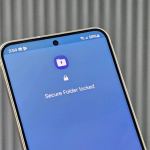Οι κωδικοί επαλήθευσης δύο βημάτων (2FA) είναι ένας απαραίτητος τρόπος για να διατηρείτε τους λογαριασμούς σας ασφαλείς. Συνήθως αποστέλλονται μέσω SMS ή email και εμφανίζονται αυτόματα στο iPhone, iPad ή Mac σας, προσφέροντας τη δυνατότητα αυτόματης συμπλήρωσης σε φόρμες. Μετά τη χρήση, όμως, οι κωδικοί αυτοί παραμένουν συχνά στις εφαρμογές Μηνυμάτων ή Mail, καταλαμβάνοντας χώρο και παραμένοντας ευάλωτοι σε μη εξουσιοδοτημένη πρόσβαση. Η Apple προσφέρει μια απλή λύση: αυτόματη διαγραφή μετά τη χρήση.
Ας δούμε πώς ενεργοποιείται.
🔒 Βήματα για iPhone και iPad
- Ανοίξτε την εφαρμογή Ρυθμίσεις.
- Πατήστε Κωδικοί πρόσβασης (ή Passwords, σε αγγλικά μενού).
- Πατήστε Επιλογές κωδικών (Password Options).
- Ενεργοποιήστε την επιλογή Αυτόματη διαγραφή κωδικών επαλήθευσης (Clean Up Automatically).
Αυτό θα διαγράψει αυτόματα τους κωδικούς 2FA από τα Μηνύματα ή το Mail λίγο μετά τη χρήση τους μέσω αυτόματης συμπλήρωσης.
💻 Βήματα για Mac (macOS Ventura ή νεότερο)
- Μεταβείτε στις Ρυθμίσεις συστήματος (System Settings).
- Επιλέξτε Κωδικοί πρόσβασης (Passwords) στην πλαϊνή στήλη.
- Πατήστε στο κουμπί με τις τρεις τελείες (•••) κάτω δεξιά.
- Επιλέξτε Επιλογές κωδικών και ενεργοποιήστε την αυτόματη διαγραφή.
✅ Γιατί να ενεργοποιήσετε αυτήν τη λειτουργία
- Ασφάλεια: Οι κωδικοί δεν μένουν στο ιστορικό μηνυμάτων ή email.
- Καθαριότητα: Λιγότερα άχρηστα μηνύματα και ειδοποιήσεις.
- Ευκολία: Η διαδικασία είναι πλήρως αυτόματη.
Συμπέρασμα
Η Apple προσφέρει ένα έξυπνο και πρακτικό εργαλείο για να διαχειρίζεστε με ασφάλεια τους κωδικούς επαλήθευσης. Ενεργοποιώντας την αυτόματη διαγραφή, προστατεύετε τα δεδομένα σας και κρατάτε καθαρότερη τη συσκευή σας — χωρίς καμία επιπλέον προσπάθεια.